Mucho le ha pasado a Premiere Pro desde que lo examinamos en julio de 2017: en el momento intermedio, Adobe ha lanzado tres actualizaciones importantes para este venerable software de edición de video para Mac y PC.
Sería imposible ver todo lo que ha cambiado en el espacio de esta revisión, por lo que nos centraremos en algunas características que creemos que tendrán el mayor impacto en editores veteranos y novatos por igual.
Empecemos con la nueva función de aprendizaje. Le ofrece tres tutoriales interactivos para enseñarle rápidamente cómo usar su software. Es un enfoque innovador que se activa de forma predeterminada la primera vez que inicia el software y vale la pena echarle un vistazo para saber dónde están ubicadas todas las herramientas que necesita para comenzar y qué hacen.
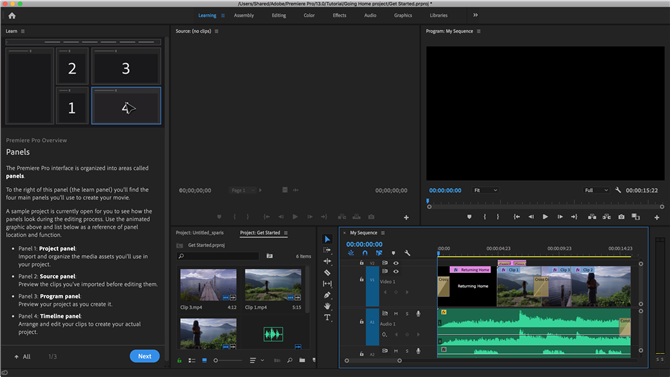
¿Nuevo en Premiere Pro? El modo de aprendizaje incorporado lo pondrá en funcionamiento en muy poco tiempo
La capacidad de abrir múltiples proyectos al mismo tiempo es quizás una característica que usted pensó que debería haberse implementado hace mucho tiempo, pero esta omisión finalmente se ha corregido. Ahora puede ver proyectos en paralelo (bueno, pestaña por pestaña para ser más precisos) y mover los medios y las ediciones de un proyecto a otro sin esfuerzo. Si trabajas en videos similares, o usas con frecuencia los mismos recursos, esta es una adición increíblemente útil.
Gráficos y efectos
Otra característica que es un enigma de por qué la implementación tardó tanto tiempo es la consistencia del color entre Premiere Pro y el extravagancia de efectos especiales que es After Effects. Si accede a Preferencias> General, verá una nueva casilla de verificación llamada «habilitar la gestión de la pantalla en color». Con esto encendido, tendrá un canal de color dedicado entre estos dos programas. ¿Es porque esta función requiere una aceleración de GPU que no estaba disponible antes? En cualquier caso, sin duda escuchará a muchos creadores de video gritar «¡por fin!»
Adobe no se detuvo allí para mejorar las capacidades de efectos visuales de Premiere Pro. Ya puede usar las plantillas de After Effects directamente desde Premiere Pro, pero ya no necesita tener After Effects instalado en su computadora para hacerlo, lo que potencialmente puede ahorrarle algunos gigabytes si otro miembro de su equipo es responsable de crear esos activos
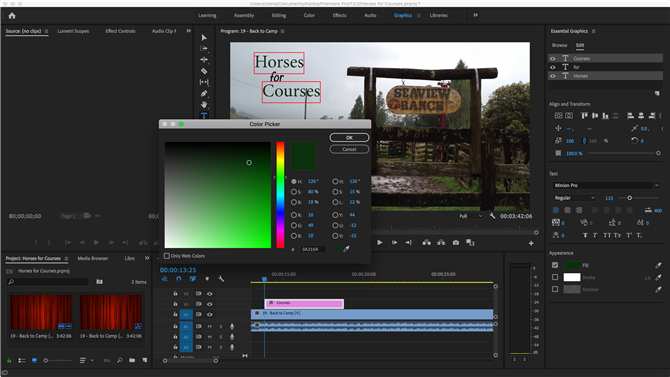
Seleccione varias capas de texto y modifique su tamaño, color, etc., todo al mismo tiempo
Otras mejoras útiles en la sección de Gráficos esenciales incluyen la capacidad de mover varias capas a la vez fijando una capa a otra. Cuando resalta varias capas de texto, ahora puede modificar las propiedades de todas ellas al mismo tiempo, como seguimiento, color, etc.
El menú de fuentes también se ha modificado, lo que le permite ver un ejemplo de cómo se ve cada fuente directamente desde el menú de selección. Y si necesita que sus títulos salgan dentro o fuera de la pantalla, en cualquier dirección de su elección, ahora hay un simple botón que le permite hacer eso.
Ahora es más fácil trabajar con formas: no solo puede aplicarles colores degradados, incluida la transparencia graduada, sino que también es posible animar las propiedades de esas formas desde el panel de Gráficos Esenciales, no es necesario saltar a los controles de efectos para hacer esto.
Coincidencia de colores
Si alguna vez ha luchado para hacer coincidir el color entre tomas, le encantará el hecho de que Premiere Pro ahora puede comparar un clip elegido en su línea de tiempo con otro. Haga clic en «Aplicar coincidencia» y analizará el color del segundo clip y lo aplicará al primero. Incluso hay una opción de detección de rostro para asegurarse de que los tonos de piel sean lo más consistentes posible.
Todos estos cambios, aunque más bienvenidos y altamente beneficiosos para el flujo de trabajo de muchos editores, no son nada al lado de lo que Adobe hizo con los efectos Lumetri. No solo puede aplicar múltiples efectos Lumetri a cualquier clip, y configurarlos para que afecten solo a partes específicas de su imagen, las curvas se han rediseñado para hacerlas más fáciles de entender y manipular: para cambiar un matiz particular, por ejemplo, puede usar un selector de color para seleccionar una parte de su clip, esto agregará tres puntos a la curva de color. Mover esos puntos alterará ese color en particular sin afectar ninguna otra parte de su imagen.
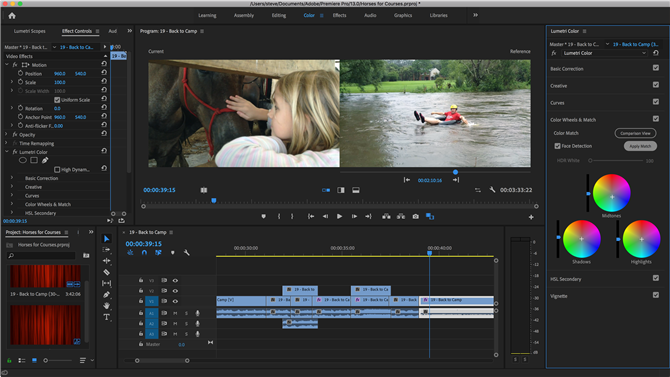
Compara dos tomas y haz clic en «Aplicar partido» para asegurarte de que su color sea lo más consistente posible.
Puedes aplicar máscaras para limitar la parte de la imagen que estás alterando: una herramienta útil si tu clip tiene áreas de color similar y solo deseas modificar una de ellas. Mientras trata con imágenes en movimiento, puede alterar la máscara fotograma a fotograma … pero notará que, si la selección es lo suficientemente clara, es posible que Premiere Pro ya haya rastreado su selección mientras la cámara se mueve, guardando usted mucho tiempo
Los efectos visuales no son las únicas áreas en las que Adobe ha enfocado su atención: el panel de Sonidos Esenciales también vio una serie de mejoras, como los controles deslizantes Reducir el ruido y Reducir la reverberación, y ahora es posible automatizar el sonido para que la música de fondo nunca ahogue ningún diálogo . Solo asegúrese de que el tipo de clips de audio haya sido asignado a Diálogo o Música primero. Una vez que esté listo, cambie la configuración a su gusto en la sección Ducking y luego haga clic en «Generar fotogramas clave» para permitir que Premiere Pro haga todo el trabajo por usted.
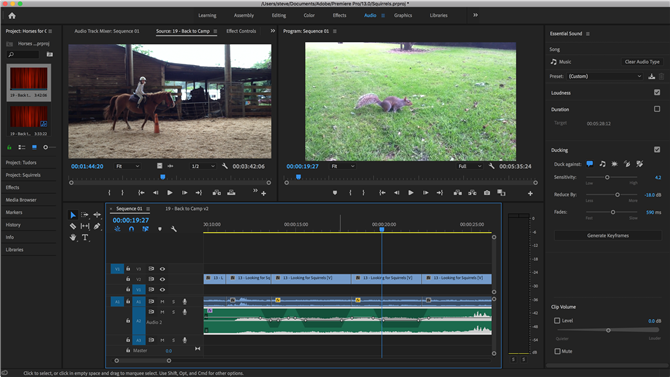
Asegúrese de que su puntaje nunca ahogue su diálogo con los fotogramas clave de ducking generados automáticamente
Finalmente, si trabaja con infografías basadas en datos, sin duda apreciará el hecho de que Premiere Pro ahora acepta datos directamente desde una hoja de cálculo: simplemente coloque uno en el panel de Gráficos esenciales y luego podrá alternar entre diferentes filas. de la base de datos para cambiar el contenido de su gráfico.
Veredicto final
Estos son solo algunos de los cambios en Premiere Pro desde julio de 2017. La lista real de todo lo que Adobe ha mejorado es muy larga y solo muestra que definitivamente no están descansando en el dinero de su suscripción. Han estado trabajando arduamente para mejorar la aplicación, ofrecer nuevas características altamente bienvenidas y arreglar las cosas en el camino (que deberían haberse solucionado hace mucho tiempo en algunos casos).
Si eres un editor profesional, este modelo de suscripción se paga por sí mismo. Los editores más informales tendrían que sopesar los pros y los contras con cuidado, pero ver todo lo que puede hacer con esta aplicación puede convencer a un número justo para que se dé el paso.
- El mejor software de edición de video – pagado y gratis.
